Екцел 2016: Како закључати или откључати ћелије

Научите како да закључате и откључате ћелије у програму Мицрософт Екцел 2016 помоћу овог водича.
Ако имате датотеку која је осетљива на промене, можете приморати Мицрософт Екцел 365 / 2019 да затражи од корисника да се отвори као само за читање кад год покуша да отвори датотеку. Ево како да омогућите ово подешавање.
Следите ове кораке да бисте подесили да датотека приказује одзивник „Отвори само за читање“.
У Екцел-у изаберите „ Датотека “ и кликните на Сачувај као .
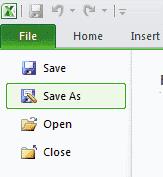
Уверите се да је оквир за формат датотеке постављен на „ Екцел радна свеска “, а затим изаберите „ Више опција... “.
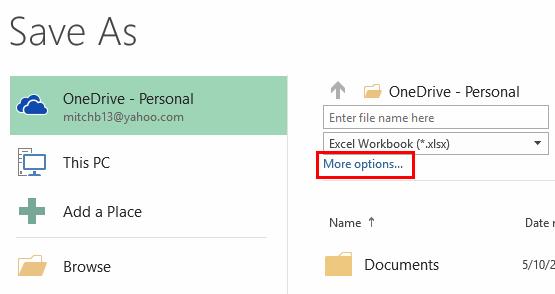
Изаберите „ Тоолс ” > „ Генерал Оптионс ” на дну прозора.
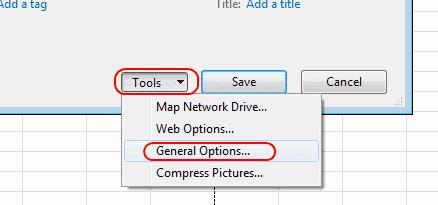
Означите поље за потврду за „ Препоручено само за читање “, а затим изаберите „ ОК “.

Изаберите „ Сачувај “.
Ако се то од вас затражи, изаберите „ Да “ да бисте ажурирали датотеку поставком само за читање.
То је то! Свако ко отвори датотеку у Екцел-у ће сада бити затражен да одабере „ Отвори само за читање “.
Ако је датотека сачувана коришћењем горњих корака, можете директно отворити Екцел датотеку као само за читање користећи ове кораке:
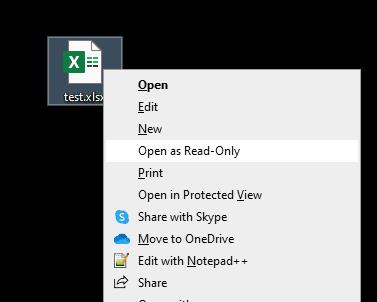
Научите како да закључате и откључате ћелије у програму Мицрософт Екцел 2016 помоћу овог водича.
Све што треба да знате о томе како да инсталирате, увезете или користите макрое у програму Мицрософт Екцел 2016.
Решите уобичајену грешку у Мицрософт Оффице 2013 или 2016 када користите клипборд,
Како додати опцију Пошаљи примаоцу поште на траку са алаткама Мицрософт Екцел и Ворд 2019.
Како да замрзнете или одмрзнете колоне и окна у програму Мицрософт Екцел 2019, 2016 и 365.
Решите проблем где се Мицрософт Екцел замрзава или је веома спор помоћу ових корака.
Решите проблеме где Мицрософт Екцел табеле не рачунају тачно.
Како омогућити или онемогућити ДЕП поставку у програму Мицрософт Оутлоок 2016 или 2013.
Омогућите или онемогућите видљиве опције међуспремника у Мицрософт Оффице 2016 или 2013.
Присилно поставите упит на Мицрософт Екцел за Оффице 365 датотеке на којем пише Отвори као само за читање помоћу овог водича.
Водич који показује како да дозволите куцање косе црте (/) у Мицрософт Екцел табелама.
Детаљан водич о томе како да откријете редове или колоне у програму Мицрософт Екцел 2016.
Како копирати и налепити вредности без укључивања формуле у Мицрософт Екцел 2019, 2016 и 365.
Како спречити да се Провера компатибилности појави у Мицрософт Екцел-у.
Како омогућити или онемогућити приказ формула у ћелијама у Мицрософт Екцел-у.
Како системски администратор може да објави Мицрософт Екцел датотеку тако да је може уређивати други корисник.
Како истакнути дупликате или јединствене ћелије у програму Мицрософт Екцел 2016 или 2013.
Ако ОнеНоте касни, ажурирајте апликацију и отворите нову бележницу. Затим обришите кеш апликације и онемогућите аутоматску синхронизацију.
Научите кораке за окретање слике у програму Мицрософт Ворд да бисте додали завршни додир свом документу.
Желите да знате како да промените Мицрософт 365 двофакторну аутентификацију? Прочитајте овај чланак да бисте сазнали све једноставне методе и заштитили свој налог.
Овај водич вам помаже да решите проблем где не можете да додате речи у прилагођени речник у програму Мицрософт Оутлоок.
Да ли желите да знате како да додате празнике у Оутлоок календар? Читајте даље да бисте сазнали како да додате календар празника у Оутлоок.
Научите како да решите проблем где се Мицрософт Екцел отвара у веома малом прозору. Овај пост ће вам показати како да га натерате да се поново нормално отвори.
Водич о томе како да промените слику профила која се приказује приликом слања порука у програму Мицрософт Оутлоок 365.
Ево како да отворите Оутлоок у безбедном режиму ако треба брзо да решите проблеме са Оутлооком и вратите се свом професионалном или личном послу.
Добијате „Правила Оутлоока нису подржана за ову грешку налога?“ Пронађите доказана решења за злогласни проблем Оутлоок правила која не функционишу.
Откријте како можете да радите различите ствари са Мицрософт Екцел листовима. То је оно што треба да знате да бисте управљали њима.























